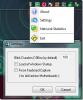كيفية إنشاء استثناءات (السماح للبرامج والمنافذ) في جدار حماية ويندوز 7 / فيستا
يمنع جدار حماية Windows 7 و Vista معظم المنافذ والبرامج من الوصول إلى جهاز الكمبيوتر الخاص بك. هناك عدد من الميزات الجديدة التي تجعله حلاً أكثر موثوقية بكثير يوفر مستوى حماية لائق ولكن في بعض الأحيان تحتاج إلى السماح بالوصول إلى منفذ أو برنامج. بينما يتم إعداد بعض الاستثناءات تلقائيًا بواسطة Windows 7 و Vista ، يجب تكوين البعض الآخر يدويًا ، سيعرض لك هذا الدليل كيفية فتح منفذ أو السماح برنامج معين من خلال جدار الحماية.
السماح لبرنامج
أولاً ، انقر فوق بداية وادخل لوحة التحكم
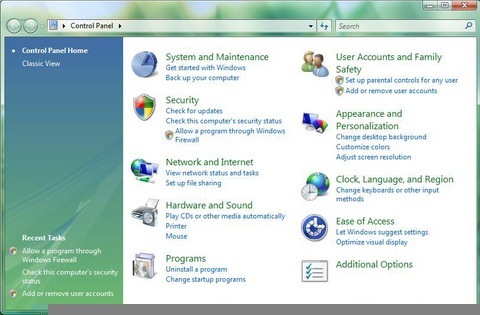
في ال لوحة التحكم نافذة ، انقر فوق السماح لبرنامج من خلال جدار حماية Windows. سينقلك هذا إلى Windows اعدادات جدار الحماية نافذة او شباك.

الآن من هنا ، اذهب إلى الاستثناءات التبويب.

كما ترى في لقطة الشاشة أعلاه ، هنا سيكون لديك قائمة طويلة مع جميع الاستثناءات المحددة. تلك التي تم فحصها هي استثناءات نشطة. إذا كنت تريد معرفة المزيد عن استثناء محدد ، فحدد الاستثناء المحدد ثم انقر على الخصائص.

لإضافة استثناء ، حدد البرنامج من القائمة ، تسليط الضوء عليه و انقر فوق موافق.
السماح بمنفذ
في كثير من الأحيان لا يتم إدراج منفذ ضمن برنامج أو منفذ في مربع إعدادات جدار حماية Windows. لفتح
ميناء، اضغط على إضافة منفذ الخيار في علامة التبويب استثناء جدار حماية Windows.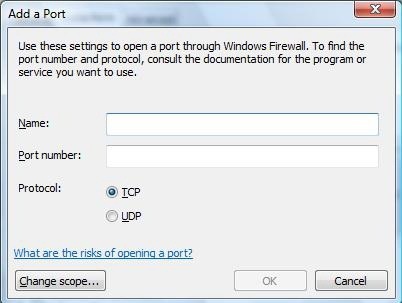
الآن اكتب اسمًا للمنفذ سيتم فهمه بسهولة فيما بعد ، ثم اكتب رقم المنفذ. بعد ذلك ، حدد البروتوكول المناسب وانقر على حسنا.
بحث
المشاركات الاخيرة
استخدم أضواء لوحة المفاتيح LED لمراقبة حركة مرور الشبكة
إذا كانت لوحة المفاتيح لديك تحتوي على بعض مصابيح LED الاحتياطية ، أ...
لا يمكن فتح كيفية إصلاح التطبيق باستخدام حساب المسؤول المضمن في خطأ Windows 10
لقد فقدنا بصراحة عددًا لعدد الغريب والغموض الأخطاء يمكن أن يلقي Win...
Sculptris: إنشاء النحاتين 3D وتصميم النماذج الرقمية مجانًا
إذا كنت قد بدأت مؤخرًا في عمل نماذج ثلاثية الأبعاد وأشكال وجوه ووجو...